Obtenha um plano de fundo transparente na imagem no meio da jornada com essas soluções alternativas e dicas
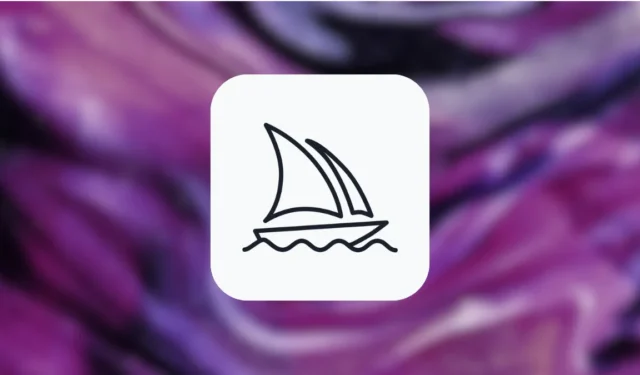
Midjourney permite fundo transparente?
Não. Quando você insere um prompt para criar imagens no meio da jornada, as imagens resultantes são salvas no formato JPG. Como os arquivos JPG usam espaço de cores RGB que não suporta transparência. Isso não mudará, mesmo se você pedir especificamente ao Midjourney para fornecer imagens em fundos transparentes, pois a IA não poderá processar sua solicitação.
Como fazer fundos transparentes de imagens Midjourney manualmente
Agora que foi estabelecido que você não pode criar imagens com fundos transparentes no Midjourney diretamente, a única maneira de fazê-las é criando arte com fundo sólido no Midjourney e editando-a para remover o fundo usando outras ferramentas.
Etapa 1: crie sua imagem com um fundo sólido
Para facilitar a remoção do plano de fundo de uma imagem, certifique-se de que a arte criada dentro do Midjourney tenha um plano de fundo mínimo com uma cor sólida para facilitar a remoção ao editá-la. Uma maneira de fazer isso é inserir qualquer uma dessas palavras-chave em seu prompt de entrada, além do prompt real:
- “fundo liso”
- “fundo branco”
- “fundo <inserir cor> sólido”
- “sem fundo”
Esses prompts devem direcionar o Midjourney para impor uma imagem limpa com planos de fundo simples para que sejam fáceis de remover no pós-processamento. Além disso, você pode adicionar prompts negativos à entrada adicionando um ou mais destes detalhes:
- “–sem detalhes fotográficos realistas”
- “-nenhum texto”
- “–sem sombras”
Se você deseja criar logotipos com fundo transparente, pode usar qualquer uma das seguintes palavras-chave em seu prompt:
- “logotipo simples”
- “vetor”
- “plano”
- “mínimo”
Você pode experimentar diferentes conjuntos de prompts para obter a imagem desejada.
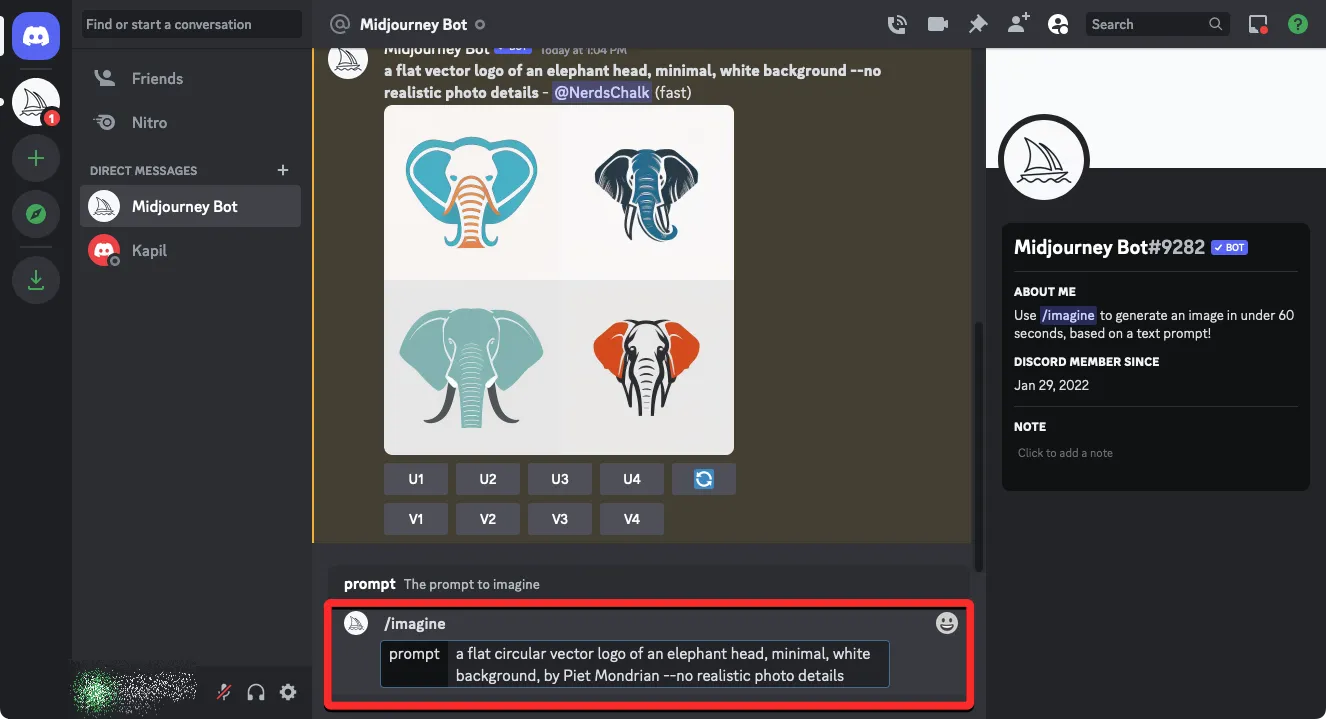
Ao fazer isso, solicite que Midjourney aumente a escala da imagem preferida usando os botões U1-U4 sob as amostras de imagem.
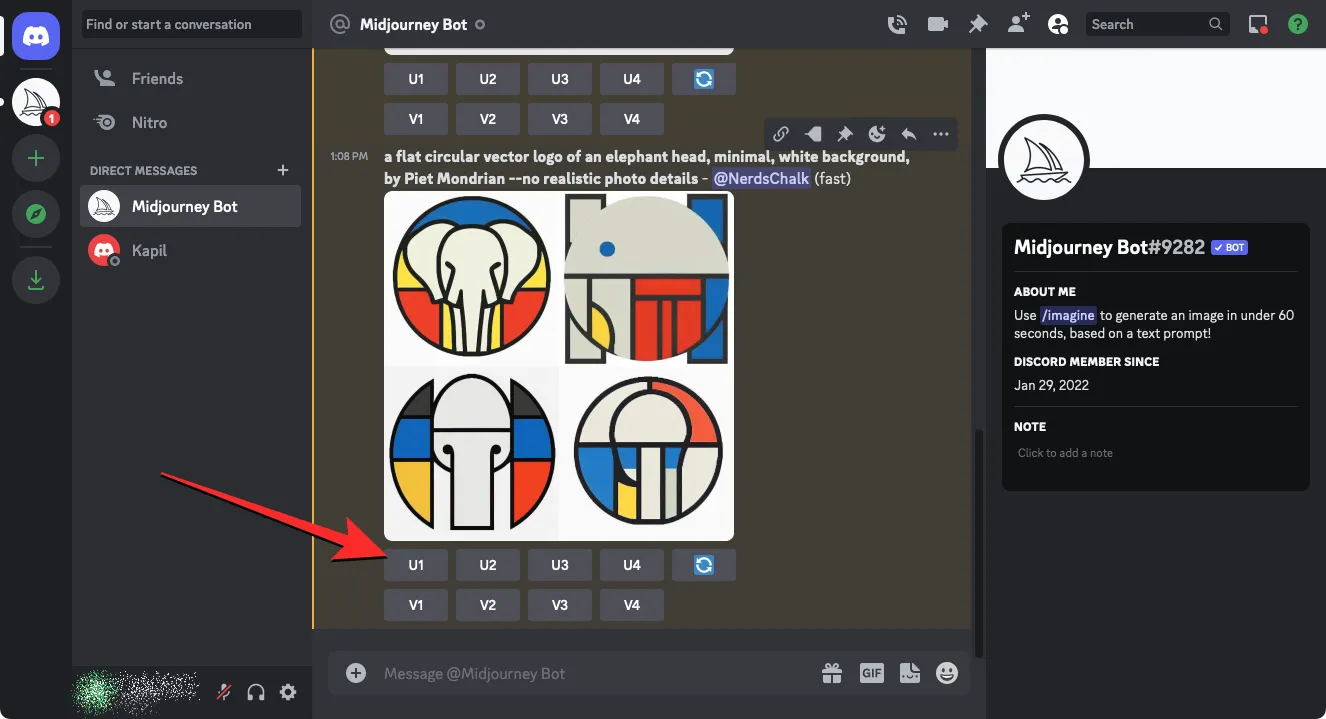
Após o upscaling da imagem desejada, clique nela para ampliá-la e salve-a em seu dispositivo.
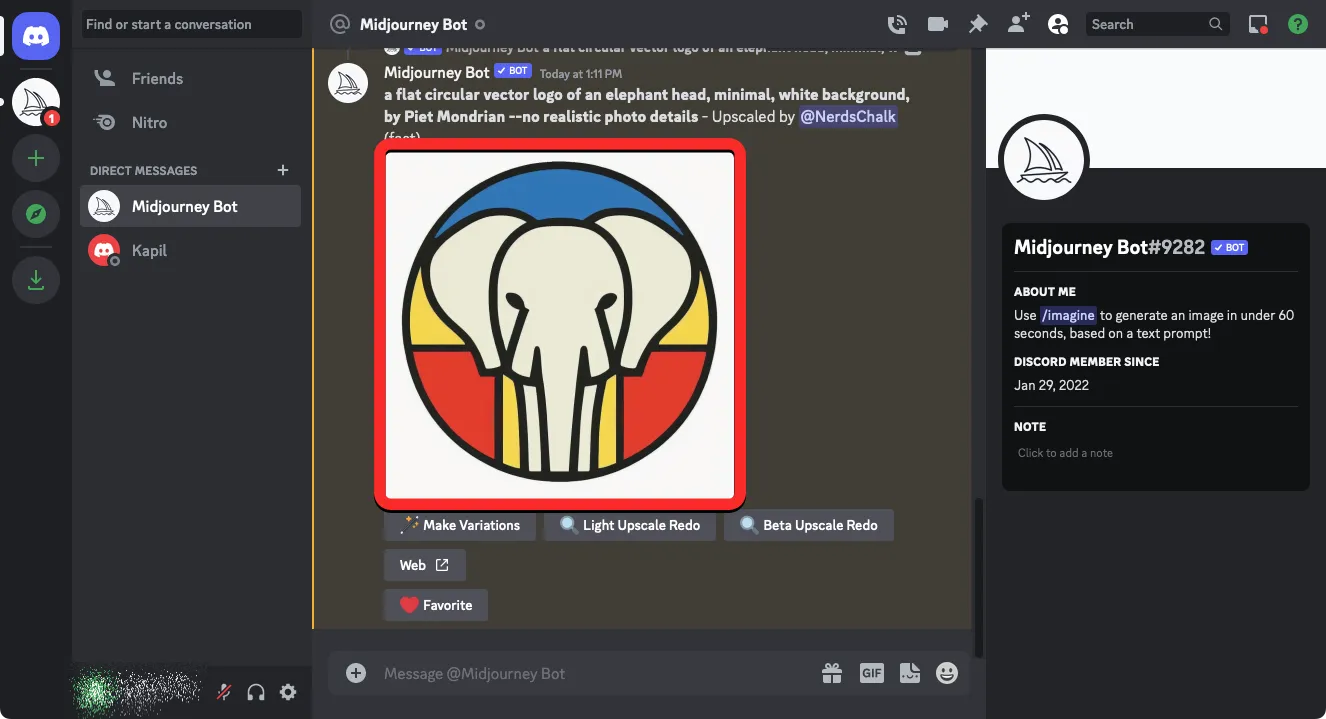
Passo 2: Remova o fundo da sua imagem
Depois de criar uma arte com um plano de fundo simples ou sólido, a próxima etapa é remover totalmente esse plano de fundo para criar uma imagem transparente onde apenas o assunto principal da sua arte AI permaneça visível. Neste caso, usaremos remove.bg , que é uma ferramenta online popular para remover planos de fundo de imagens. Ao abrir esta ferramenta em seu navegador da Web, clique em Carregar imagem .
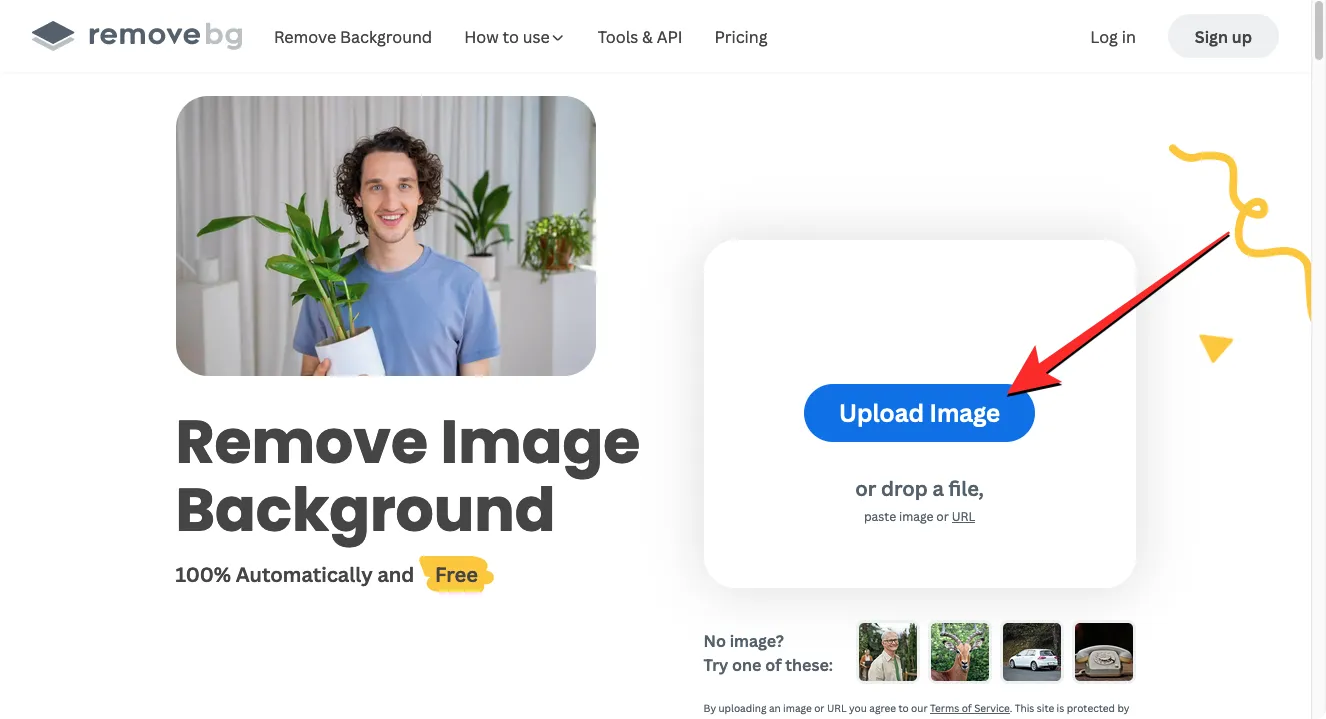
Em seguida, selecione a imagem que você salvou do Midjourney para abri-la dentro da ferramenta remove.bg.
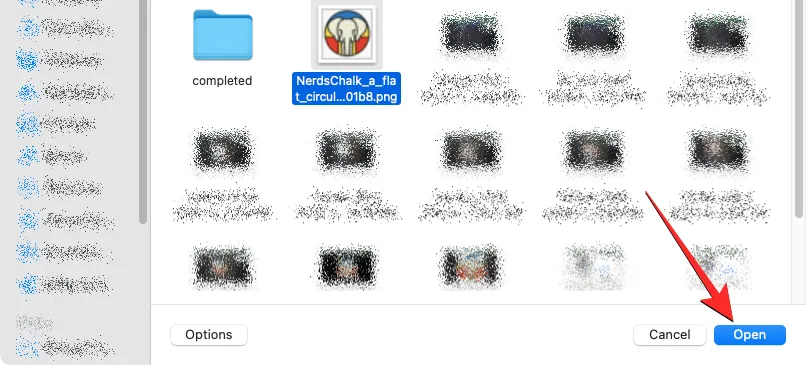
Assim que a imagem for carregada, a ferramenta remove.bg irá editá-la automaticamente para remover seu plano de fundo. Quando o processamento estiver concluído, você deverá ver a imagem editada sem fundo na tela. Se estiver satisfeito com o resultado, você pode salvar o arquivo PNG em resolução de 500 x 500 px clicando em Download . Você também pode usar a opção Download HD , mas isso exigiria que você se inscrevesse e criasse uma conta no remove.bg.
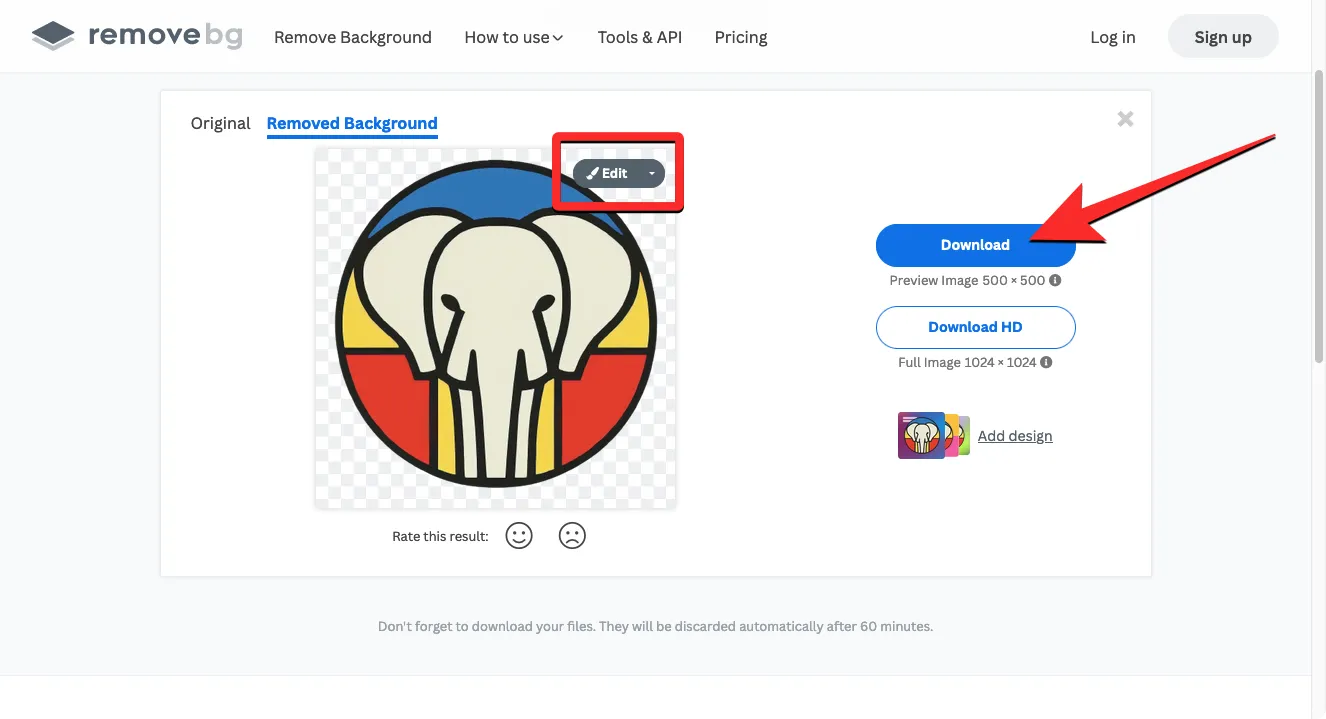
Se não estiver satisfeito com as alterações feitas pelo remove.bg, você pode clicar em Editar dentro da página Plano de fundo removido para fazer as alterações manualmente.
O arquivo salvo no seu dispositivo terá um fundo transparente.
Outras ferramentas que permitem criar imagens transparentes são Canva , Adobe Photoshop , GIMP e Adobe Express . Você pode até usar o Microsoft PowerPoint para isso:
Remova facilmente o fundo de uma imagem em seu telefone
- No iPhone
- Como remover o fundo de uma imagem usando o aplicativo Arquivos no iPhone ou iPad
- 6 maneiras de cortar o design de uma imagem no seu iPhone
- Levante um assunto de uma imagem, captura de tela ou documento no iPhone
- Como fazer adesivos de fotos no iPhone
- No Android:
- Nosso guia passo a passo: Como remover e alterar o fundo de uma foto no Android
- Você também pode usar um aplicativo dedicado: Background Eraser Photo Editor .
Dicas para criar arte com fundo transparente no Midjourney
Para ajudá-lo a criar imagens com o Midjourney das quais você pode facilmente remover planos de fundo, siga as dicas listadas abaixo.
1. Opte por um fundo liso
A melhor maneira de criar imagens com fundo transparente, você terá que solicitar a Midjourney para mostrar a arte com fundo liso. Você pode conseguir isso usando qualquer um dos prompts abaixo:
- /imagine [descrição da arte], fundo branco
- /imagine [descrição da arte], plano de fundo sólido <inserir cor>
- /imagine [descrição da arte], fundo liso
2. Opte por estilos de arte mínimos
Outra maneira de forçar imagens mais simples com planos de fundo simples é adicionando um estilo de arte específico que facilitará a obtenção de planos de fundo simples. aqui estão alguns exemplos:
- /imagine [descrição da arte], [tipo/cor de fundo], mínimo
- /imagine [descrição da arte], [tipo/cor de fundo], minimalista
- /imagine [descrição da arte], [tipo/cor do plano de fundo], plano , vetor
- /imagine [descrição da arte], [tipo/cor do plano de fundo], simples , 2D
- /imagine [descrição da arte], [tipo/cor do plano de fundo], pop art
- /imagine [descrição da arte], [tipo/cor do plano de fundo], arte digital
- /imagine [descrição da arte], [tipo/cor do fundo], ilustração
3. Explique os prompts negativos para evitar determinado elemento
Ao criar imagens com Midjourney, você deve instruir a ferramenta AI a ignorar certos elementos em suas imagens usando prompts negativos. Para facilitar a remoção de planos de fundo das imagens criadas no Midjourney, você pode usar os seguintes estilos de prompt:
- /imagine [descrição da arte], [tipo/cor do plano de fundo], [estilo da arte] — sem texto, letras
- /imagine [descrição da arte], [tipo/cor do plano de fundo], [estilo da arte] — sem detalhes realistas da foto
- /imagine [descrição da arte], [tipo/cor do plano de fundo], [estilo da arte] — sem sombras
- /imagine [descrição da arte], [tipo/cor do plano de fundo], [estilo da arte] — sem plano de fundo
Isso é tudo o que você precisa saber sobre como criar imagens com fundos transparentes com o Midjourney.



Deixe um comentário